詳細マップの空間的位置関係を特定するのが困難である場合に、マップ ユーザーはロケーター マップを参照することができます。現在のページがエリア内のどこに位置するのかを追跡するために使用することもできます。

上の例は、ミシガン州アレナク郡の地形マップ ブックを示しています。この 22 ページ シリーズは、インターネットに接続できる ArcMap ユーザーであれば誰でも簡単に作成できます。データは、ArcGIS Online で利用できる USA Topographic Maps マップ サービスから取得されます。このマップ シリーズを再作成するために、その他のデータは必要ありません。このリファレンス シリーズは、データ ドリブン ページ、[データ ドリブン ページ] ツールセットから利用できるジオプロセシング ツール、データ フレーム プロパティ、およびダイナミック テキストを使用して、簡単に再作成できます。
次の手順に従って、上記のマップ ブックに表示されるロケーター マップを再作成することができます。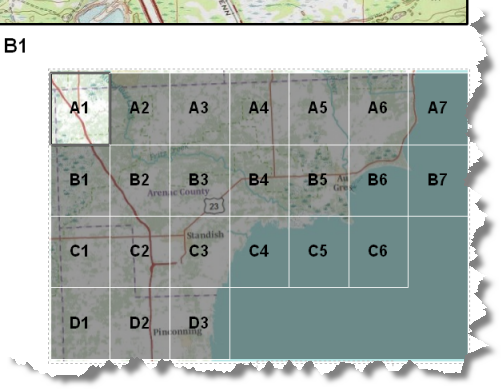
このロケーター マップには、新しいフィーチャクラスを使用します。このフィーチャクラスはグリッド インデックス レイヤーからコピーして編集し、マスク レイヤー (グレー) と現在のページ レイヤーという 2 つのレイヤーを作成したものです。マスク レイヤーは、ロケーター マップ内で強調したくないマップ フィーチャの存在感を弱めるために使用されます。これらは、現在のページ内にないフィーチャです。現在のページ レイヤーは、現在のマップ ページに表示されている、ロケーター マップ内のフィーチャをハイライト表示するために使用されます。マスクによって適切なフィーチャをフィルタリングするためのページ定義クエリを使用し、マップ ブックの各ページのレイヤーをハイライト表示するには、グリッド インデックスのフィーチャと属性を保持する必要があります。元のグリッド インデックス レイヤーは、グリッドにラベリングするために使用されます。
グレー マスクでデータ フレーム全体を覆うために、マスクをデータ フレームのように長方形にするための追加フィーチャを追加する必要があります。この新しいフィーチャはページと関連付けられません。グレーのマスクをマップ全体に一貫して適用するために使用されます。
このトピックでは、この効果を得るために必要な手順について説明します。これは、ロケーター マップの一例にすぎません。このようなマップを設計する方法はさまざまです。この他の例については、「外観図またはロケーター マップを強調表示するための表示範囲枠の使用」および「マップ範囲のカスタマイズ」をご参照ください。
以下の手順は、次のトピックで説明する手順を完了していることを前提としています。
- 新しいデータ フレームを作成し、「Locator Map」という名前を付けます。
- レイアウト上にデータ フレームを配置し、サイズを調整します。
- 詳細データ フレームからグリッド インデックス レイヤーとベースマップ レイヤーをコピーし、Locator Map データ フレームに貼り付けます。
「インデックス フィーチャ (格子状) の作成」で説明されている手順に従って、提案される命名規則を使用すると、グリッド インデックス レイヤーは Arenac_grid_index に、ベースマップ レイヤーは USA_Topo_Maps になります。
- グリッド インデックス レイヤーの名前を「Page Labels」に変更します。
- [ラベル] タブをクリックします。
- [ラベル フィールド] に「PageName」を選択し、適切なラベル プロパティを選択します。
- [このレイヤーのラベルを表示] チェックボックスをオンにして、[OK] をクリックします。
ロケーター マップのデータ フレームに、ページのラベリング用とベースマップ用の 2 つのレイヤーが含まれるようになります。
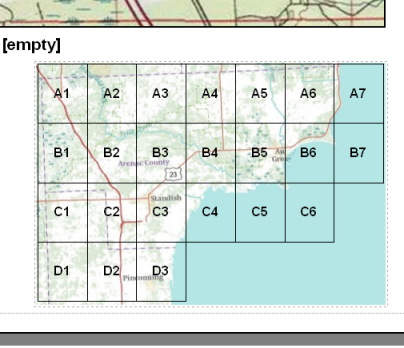
次に、マスクとハイライト表示の効果を出すために、新しいフィーチャクラスを作成する必要があります。
- グリッド インデックス レイヤーを右クリックして [データ] > [データのエクスポート] の順にクリックし、新しいフィーチャクラスを作成します。インデックス フィーチャ (格子状) と同じ場所に出力フィーチャクラスを保存し、フィーチャクラスに「Locator_Mask」という名前を付けてから、[はい] をクリックしてロケーター マップにレイヤーを追加します。
- [コンテンツ] ウィンドウで Locator_Mask レイヤーのシンボルをクリックします。
- [シンボル選択] で、[塗りつぶし色] を「黒」、[アウトライン幅]を「1」、[アウトライン色] を「白」に変更して、[OK] をクリックします。
- [表示] タブをクリックし、パーセント単位の透過度として「60」と入力して、[OK] をクリックします。
Locator_Mask レイヤーは次のようになります。
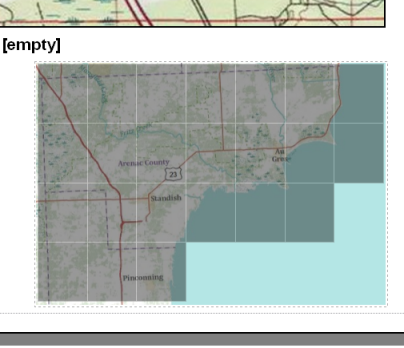
図のように、グレー マスクがデータ フレーム全体で一様ではありません。
- マスク レイヤーがデータ フレーム全体を覆うように、Locator_Mask フィーチャクラスを編集します。下の図の赤でハイライト表示されている部分に、新しいフィーチャを追加します。
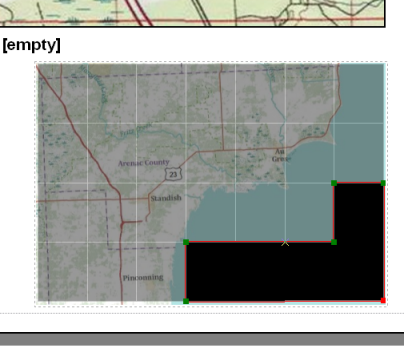
詳細の編集手順については「隣接するポリゴンを作成する」をご参照ください。
Locator_Mask レイヤーは次のようになります。
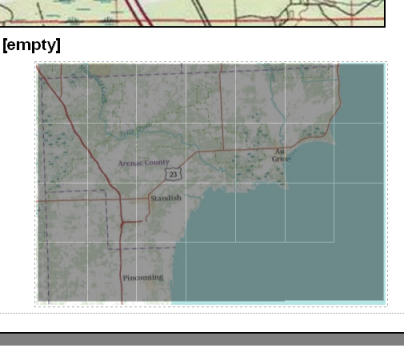
次の、現在のページをハイライト表示するレイヤーを作成する必要があります。
- Locator Mask レイヤーを右クリックし、ショートカット メニューから [コピー] を選択します。
- ロケーター マップ データ フレームを右クリックし、ショートカット メニューから [レイヤーの貼り付け] を選択します。
- 新しいレイヤーに「Locator_Mask Current Page」という名前を付けます。
- [コンテンツ] ウィンドウで Locator_Mask Current Page レイヤーのシンボルをクリックします。
- [シンボル選択] で、[Hollow] を選択し、[アウトライン幅] を「1」に変更して、[OK] をクリックします。
Locator_Mask Current Page レイヤーは次のようになります。
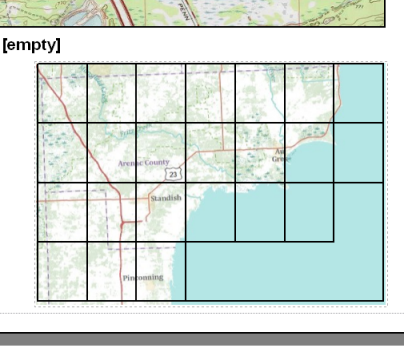
これで、データ フレーム内に必要なすべてのレイヤーが準備できました。Locator_Mask レイヤーと Locator_Mask Current Page レイヤーが正しく表示されるように、ページ定義クエリを設定します。
- Locator_Mask レイヤーをダブルクリックし、[フィルター設定] タブをクリックしてから、[ページ定義クエリ] ボタンをクリックします。
このボタンが表示されない場合には、[データ ドリブン ページ] が有効になっているかどうかを確認します。ページ定義クエリ機能は、[データ ドリブン ページ] が有効になっている場合のみ使用できます。
- [有効化] チェックボックスをオンにします。
- [ページ名フィールド] 矢印をクリックし、[PageName] を選択します。
- [一致しない] を選択して [OK] をクリックし、[レイヤー プロパティ] ダイアログ ボックスを閉じます。
Locator_Mask レイヤーは次のようになります。
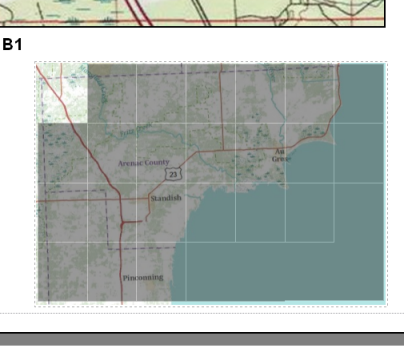
現在のページと一致しないレイヤー フィーチャが描画されます。こうして、現在のページ以外の領域にグレー マスクが表示されます。
- Locator_Mask Current Page レイヤーをダブルクリックし、[フィルター設定] タブをクリックしてから、[ページ定義クエリ] ボタンをクリックします。
このボタンが表示されない場合には、[データ ドリブン ページ] が有効になっているかどうかを確認します。ページ定義クエリ機能は、[データ ドリブン ページ] が有効になっている場合のみ使用できます。
- [有効化] チェックボックスをオンにします。
- [ページ名フィールド] 矢印をクリックし、[PageName] を選択します。
- [一致する] を選択して [OK] をクリックし、[レイヤー プロパティ] ダイアログ ボックスを閉じます。
Locator_Mask Current Page レイヤーは次のようになります。
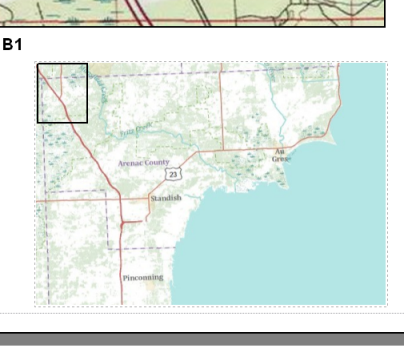
現在のページと一致するレイヤー フィーチャが描画されます。
すべてのレイヤーが表示される場合、このドキュメントの最初の例によく似たロケーター マップが表示されるはずです。マップ ブックのページを移動すると、ロケーター マップは現在のページをハイライト表示するように変化します。次の手順は、「マップ ブックへのダイナミック テキストの追加」です。